Танец в блёстках
Если вы хотите привлечь внимание, добавить необычный эффект или сделать волшебный клип, используйте плагины AKVIS Video. Благодаря AKVIS Watercolor Video история фантастической девушки, рассказанная в танце, обретает особую выразительность. Пример выполнен в редакторе DaVinci Resolve 17.


- Шаг 1. Запустить видеоредактор и создать проект.
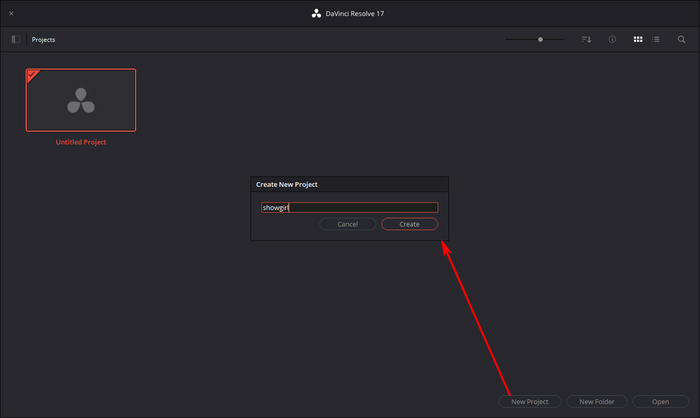
Настройки проекта (File -> Project Settings) изменить под видео 4К.
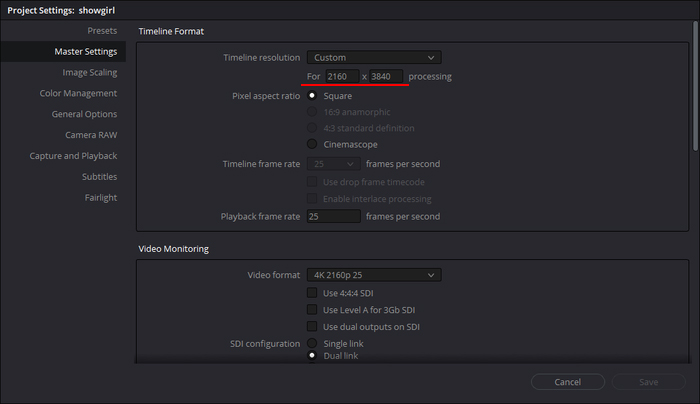
- Шаг 2. Импортировать рабочие файлы (видео и музыку) с помощью File -> Import -> Media.
Клип требуется перевернуть. Для этого щёлкните по нему правой кнопкой и выберите в контекстном меню пункт Clip Attributes. В свойствах видеофайла измените Image Orientation.
Перетащить объекты на timeline.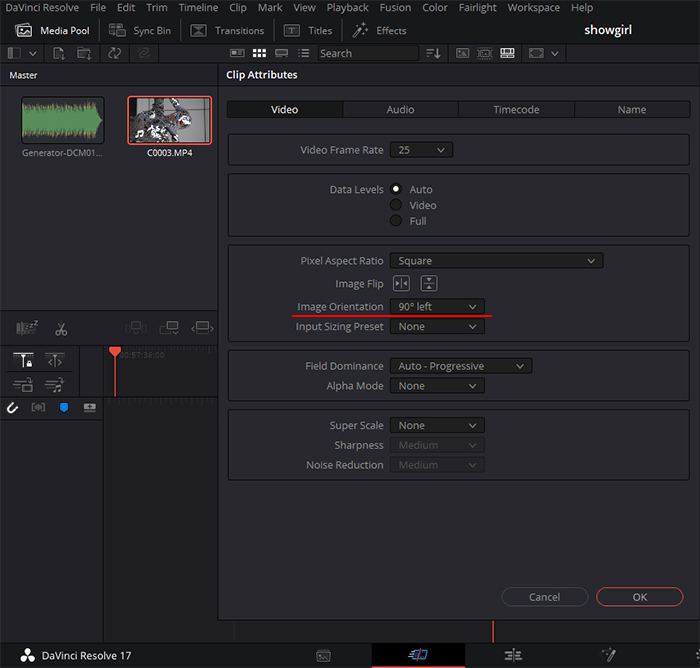
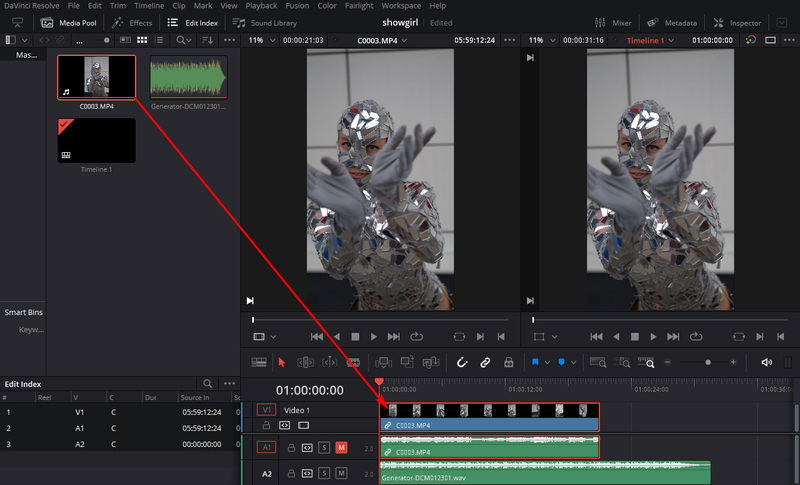
- Шаг 3. Чтобы применить эффект акварели, на панели Effects (вверху слева) выбрать из списка Watercolor Video Contour и перетащить на Timeline. Плагин применится с настройками по умолчанию.
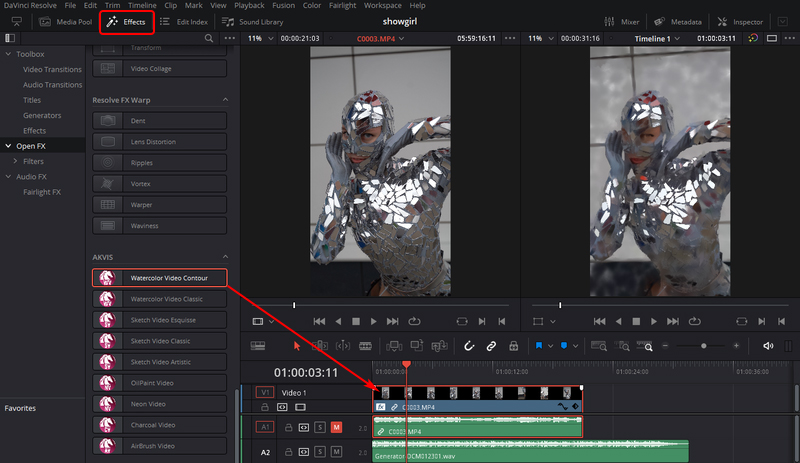
- Шаг 4. Можно изменить настройки эффекта или использовать готовый пресет из списка. Настройки открываются через панель Inspector (вверху справа) в закладке Effects. Для данного видео эффект акварели применён дважды: первый раз с пресетом AKVIS Gouache, второй - с пресетом AKVIS Default.
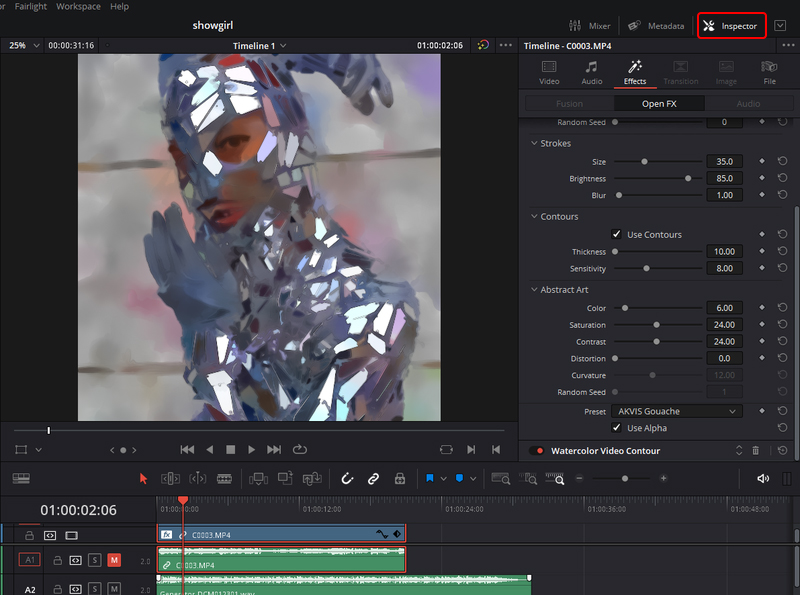
- Шаг 5. Чтобы уменьшить мельтешение пятен, воспользуемся встроенным фильтром Stop Motion, который находится на панели Effects в разделе Open FX и создаёт эффект смены статичных кадров.
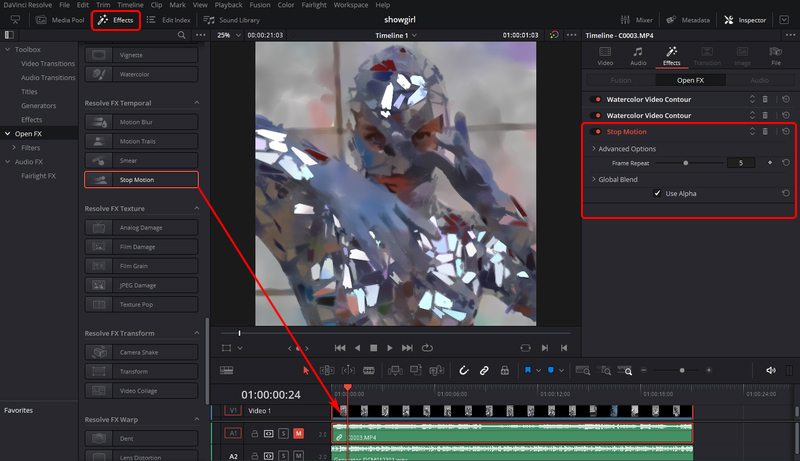
- Шаг 6. Для обработки видео нужно переключиться на страницу Deliver, задать параметры рендеринга на панели слева (формат MP4, частота кадров 25), затем добавить видео в очередь (нажать Add to Render Queue) и начать рендеринг (кнопка Render).
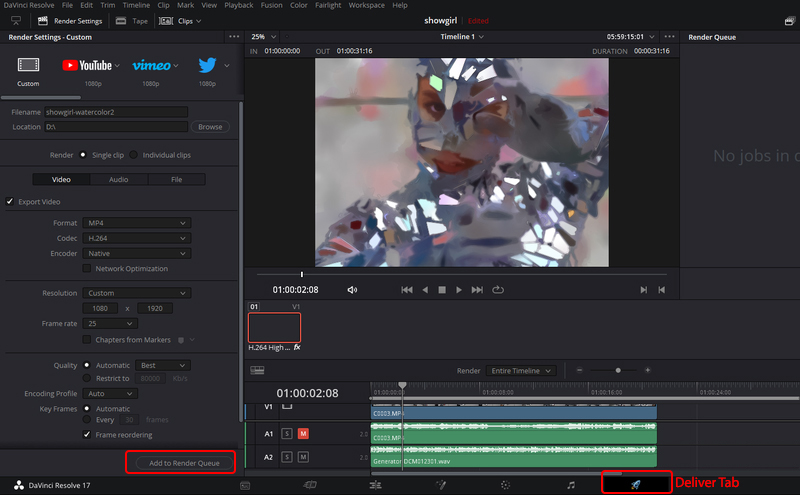
Посмотрите, какое необычное видео получилось в результате!
